Migliori impostazioni immagine TV
Di recente sono arrivati sul mercato tantissimi nuovi modelli di televisori che, grazie all'evoluzione tecnologica, dispongono di caratteristiche e funzionalità per godere, anche a costi estremamente convenienti, del futuro dell'intrattenimento domestico. A tal proposito non posso che consigliarti di consultare la mia guida all'acquisto sui migliori TV.
Tuttavia, dopo aver acquistato il tuo nuovo TV, l'immagine ti sembra sfocata, sgranata o addirittura pixellata? Molto probabilmente i motivi potrebbero risiedere nelle impostazioni predefinite non perfettamente ottimizzate o in una configurazione errata dell'apparecchio, anche in base all'ambiente in cui è stato posizionato. Guardare il televisore con le impostazioni sbagliate, infatti, non va per nulla bene!
Se, dunque, vuoi ottenere il massimo dal tuo televisore, dovrai apportare alcune modifiche alle relative impostazioni. In tal caso, lasciami dire che sei nel posto giusto al momento giusto, perché qui di seguito farò del mio meglio per darti indicazioni su come scegliere le migliori impostazioni immagine TV. Arrivati a questo punto, non mi resta che augurarti buona continuazione e buona visione!
Indice
Informazioni preliminari

Prima di spiegarti nel dettaglio quali sono le migliori impostazioni immagine TV, ritengo possa esserti utile conoscere un po' di più l'argomento.
Innanzitutto, è bene sapere che oggi quasi tutti i televisori sono dotati di modalità preimpostate, progettate per ottimizzare e modificare automaticamente i parametri di immagine in base a ciò che si sta vedendo, sia un film, un incontro sportivo o un videogioco.
A seconda della marca e del modello del televisore, è possibile trovare, all'interno del menu di configurazione delle impostazioni di immagine, la modalità Dynamic (o Vivace) per ottenere un'immagine più chiara aumentando contrasto e nitidezza per stanze luminose, la modalità Standard, che offre livelli di contrasto e luminosità normali, la modalità Natural (o su TV LG la più sofisticata Motion Eye Care) per evitare di affaticare gli occhi e la modalità Cinema, Film o Filmmaker, che offre una temperatura del colore più accurata e un'immagine più vicina a ciò che il regista intendeva. Inoltre, alcuni TV sono dotati anche di modalità Sport, per rendere più chiara l'immagine nei movimenti rapidi, o Videogame (o Ottimizzazione Gioco) per ottimizzare lo schermo per i videogiochi.
Allora stesso modo è possibile disporre di preset audio affinché i parametri audio vengano ottimizzati al fine di migliorare la performance sonora, ad esempio, se si hanno problemi ad ascoltare dialoghi troppo sussurrati o ad alto volume.
Sebbene le suddette modalità preimpostate siano nella maggior parte dei casi sufficienti a migliorare la qualità dell'immagine, non sempre sono le più adatte. Ad esempio, la modalità Cinema tende a rendere l'immagine più scura e calda; se guardi il televisore in una stanza luminosa, dovrai optare, quindi, per parametri di configurazione diversi.
Per questo motivo, è importante conoscere i principali parametri e le regolazioni che ti permettano una configurazione personalizzata e un netto miglioramento delle immagini. Fortunatamente, si tratta di operazioni piuttosto facili e rapide da eseguire.
Non dovrai fare altro che prendere il telecomando del tuo TV, individuare il pulsante dedicato alle Impostazioni (spesso contrassegnato con un'icona a forma di ingranaggio oppure la scritta Menu o Settings). Dopodiché, una volta all'interno del menu, dovrai identificare la sezione Immagine o Video e premere il tasto OK per accedervi. Da qui potrai regolare tutti i parametri in base alle indicazioni che ti darò nei prossimi capitoli.
Infine, prima di iniziare, è importante fare una precisazione. Qualsiasi impostazione software del televisore non avrà un impatto positivo se prima non avrai controllato che il posizionamento del TV e le relative connessioni siano efficienti. Anche se sembra banale dirlo, verifica sempre che l'antenna sia connessa correttamente e che sia il cavo che i connettori siano integri e non presentino difetti. Evita di collocare il televisore di fronte a riflessi provenienti da fonti di luce, soprattutto naturali. Se utilizzi decoder o box multimediali (come Apple TV), usa sempre cavi HDMI di ottima qualità. Se guardi contenuti in streaming, verifica sempre le prestazioni della connessione Internet.

KabelDirekt – Cavo Antenna TV 4K, Coassiale – 90° angolato – 2 m – Cav...

deleyCON 1m Cavo Antenna TV 4K - 4K Ultra HD Full HD HDTV - 1x Angolat...

PowerBear Cavo HDMI 4K 2 m | Alta velocità, nylon intrecciato e connet...

Mi TV Box S 2nd Gen - Lettore 4K Ultra HD Streaming - Bluetooth, HDR, ...
Quali impostazioni immagine TV usare
Fatte le premesse iniziali, è arrivato il momento di passare all'azione. Che tu ti stia domandando quali siano le migliori impostazioni immagine TV Samsung, le migliori impostazioni immagine TV LG, le migliori impostazioni immagine TV Hisense o di qualsiasi altra marca, di seguito troverai ciò che fa per te.
Retroilluminazione

La prima opzione che devi conoscere è quella relativa alla retroilluminazione, ossia la quantità di luce che lo schermo del tuo TV produce. Un livello troppo alto può far apparire le parti luminose di un'immagine eccessivamente illuminate.
Per ottenere un buon livello di retroilluminazione, puoi basarti sulla luminosità della stanza. In ambienti bui, puoi tenerla bassa; in una stanza luminosa, puoi alzare il valore fino a 20, per i TV Samsung</strong e fino a 70-80 per i TV LG. Questo però non significa che la retroilluminazione LG sia quasi quattro volte più potente di quella Samsung, semplicemente che i vari produttori adottano scale di misurazione diverse. Le scale scelta dai marchi per regolare la retroilluminazione (ma anche altri parametri, come vedremo in seguito) non sono direttamente comparabili tra loro in termini di prestazioni o retroilluminazione effettiva.
Il mio consiglio per ottimizzare al meglio questo parametro è quello di mettere in pausa un film su una scena poco illuminata e azzerare la retroilluminazione. Dopodiché aumenta poco alla volta il livello fino a quando non vedi abbastanza dettagli nelle aree scure, assicurandoti che quelle chiare non siano troppo luminose.
Se possiedi un televisore OLED, regola invece la luminosità del display tramite l'opzione Luce OLED o Controllo Luce OLED. Evita di impostarlo troppo alto per evitare il cosiddetto effetto burn-in (immagini fantasma).
Contrasto
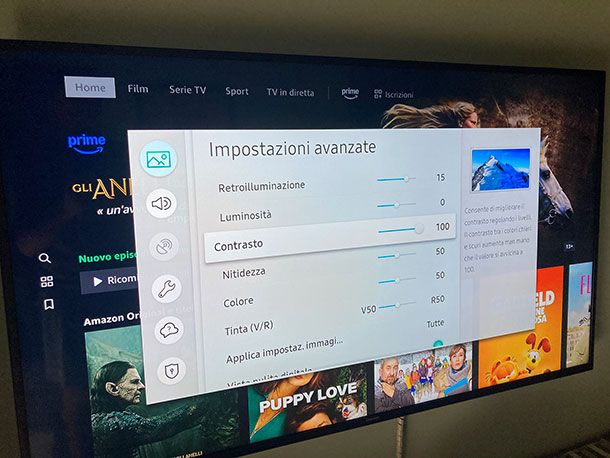
Per quanto riguarda il contrasto, esso regola la luminosità delle immagini (o parti di immagini) più chiare. Un contrasto troppo alto fa perdere dettagli nelle aree più luminose, mentre un contrasto troppo basso rende l'immagine piatta.
Per impostare il giusto livello di contrasto, metti in pausa un film su una scena luminosa e con molti dettagli bianchi (ad esempio le nuvole o la neve), dopodiché porta il valore di contrasto al massimo (100%) e riducilo poco alla volta fin quando non inizi a vedere tutti i dettagli e i bordi nitidi nelle aree più luminose.
Tuttavia, vale sempre la pena ricordare, che non tutti i contenuti sono uguali, quindi potrebbe essere necessario modificare il contrasto se guardi altri programmi o film. Un buon compromesso, per le migliori impostazioni immagine TV Samsung, ad esempio, è impostarlo al 45%, mentre per i TV Hisense puoi arrivare fino a 80-85%.
Luminosità
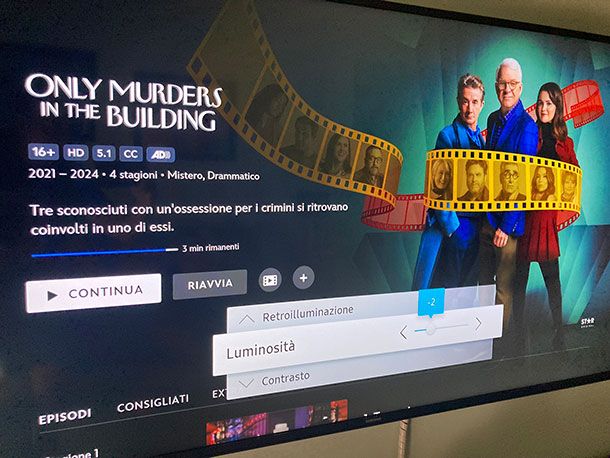
Mentre la retroilluminazione controlla la luminosità del display del TV, la luminosità regola quanto scure siano le immagini o le parti di un'immagine. Un livello troppo alto renderà le aree nere più chiare (tendenti al grigio) e l'immagine sbiadita; un livello troppo basso renderà tutto troppo scuro.
Non è semplice regolare al meglio la luminosità, in linea di massimad essa va regolata tenendo conto della gamma dinamica del contenuto, ossia la differenza tra le parti più chiare e quelle più scure dell'immagine. Se il contenuto ha una gamma dinamica elevata, la luminosità va aumentata per evidenziare meglio i dettagli nelle aree chiare e scure.
Tuttavia, è importante bilanciare la luminosità anche in base alla percezione personale delle ombre, evitando che risultino eccessivamente luminose. In caso di dubbi, il mio consiglio è di impostarla al 50% o lasciarla sui valori predefiniti.
Nitidezza
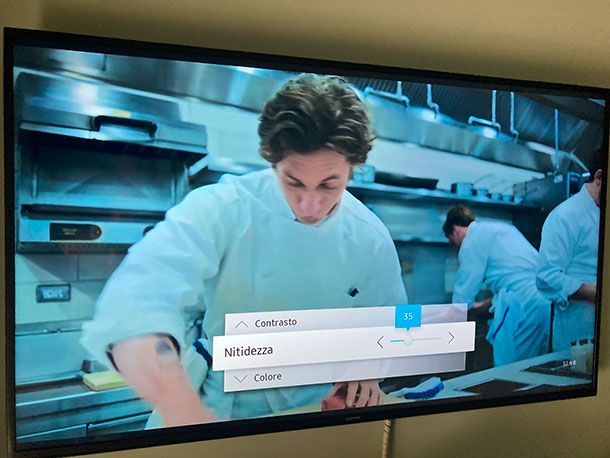
Un altro parametro molto delicato per quanto riguarda il miglioramento dell'immagine TV è la nitidezza, che regola la definizione dei bordi delle immagini.
Un nitidezza troppo alta non è detto che migliorerà la risoluzione dell'immagine o la sua chiarezza, semplicemente aggiungere ai contorni un eccessivo alone, cancellando i dettagli dell'immagine.
Per questo motivo, considerando che al giorno d'oggi sia i film che i programmi TV sono di base già in alta risoluzione, il valore di nitidezza deve essere impostato sempre abbastanza basso. Lascia il suo valore sullo 0% salendo al massimo al 25%.
Per i contenuti a bassa risoluzione, puoi considerare di aumentare leggermente la nitidezza per migliorare la percezione dei dettagli che potrebbero essere sfocati o poco definiti. Questo incremento può aiutare a compensare la perdita di chiarezza tipica dei video a bassa qualità, rendendo i contorni più distinti.
Tuttavia, è importante non esagerare, se noti un'immagine troppo granulosa o un alone intorno agli oggetti vorrà dire che la nitidezza è troppo alta e va abbassata. Un valore di nitidezza corretto, inoltre, ti mostrerà anche i movimenti sulle scene più naturali.
Colore e tinta
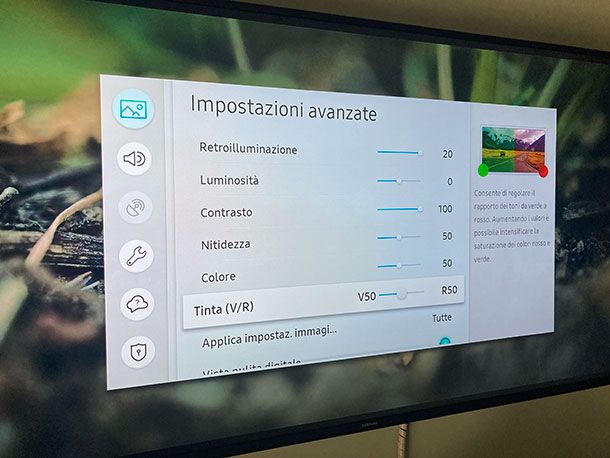
Le impostazioni del colore ti consentono di modificare il livello di saturazione del colore sullo schermo del TV. Un'impostazione troppo alta farà sembrare i colori irreali, mentre se il valore sarà troppo basso renderà le immagini in bianco e nero.
Per quanto riguarda il colore, le migliori impostazioni immagine TV Samsung sono intorno al 25, per gli LG puoi impostarla al 50, mentre per quanto riguarda le migliori impostazioni immagine TV Hisense e Sony puoi addirittura spingerti al 55. Anche in questo caso, ci tengo a precisare che la differenza tra i valori per l'impostazione del colore è una scelta che i produttori di TV adottano nella scala di regolazione, ma non una differenza nelle capacità cromatiche dei display. Samsung preferisce, ad esempio, scale più ridotte per semplificare l'esperienza dell'utente, a differenza di Sony e LG che invece preferiscono più valori intermedi per regolare con maggiore precisione il colore.
Alcuni TV permettono anche di regolare la temperatura del colore, ovvero quanto calda o fredda sia l'immagine. Un valore di temperatura troppo alto renderà l'immagine tendente al blu, mentre uno troppo basso la farà virare verso il rosso.
Per quanto riguarda la tinta, questa regola l'intensità di un singolo colore della scala RGB (rosso, verde, blu) all'interno delle immagini. Il mio consiglio è di lasciare questa impostazione sui valori predefiniti, a meno che il tuo televisore non sembri avere una predominante tinta verde o rossa.
Ulteriori impostazioni
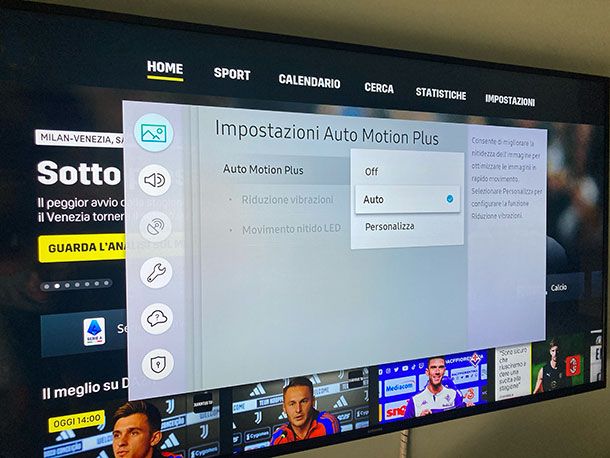
In aggiunta a quelle proposte sopra, puoi anche personalizzare ulteriori impostazioni, se il tuo TV te lo permette.
Ad esempio, sui principali modelli Samsung, Sony e LG è possibile regolare il Local Dimming, una funzione che gestisce la retroilluminazione del pannello per rendere le sfumature scure più profonde (detta anche X-tended Dynamic Range PRO sui TV Sony). Se abilitata, la retroilluminazione viene attenuata automaticamente ogni volta che una scena è buia.
Di default, il Local Dimming è spesso impostato su un livello alto per far sembrare le tonalità chiare più luminose. Tuttavia, questo può causare il fastidioso effetto blooming, cioè un alone luminoso attorno agli oggetti chiari su sfondi scuri, oltre a provocare potenziale affaticamento agli occhi. Potresti considerare di impostarlo su un livello basso o disattivarlo del tutto se preferisci un'immagine più naturale, anche in base al tipo di contenuto e alle tue preferenze personali.
Un'altra opzione molto discussa è la riduzione del rumore del segnale (detta Digital Clean View sui televisori Samsung), che ha lo scopo di ridurre la distorsione nella qualità dell'immagine. Attivala quando guardi contenuti a bassa risoluzione, ad esempio i programmi televisivi via digitale terrestre; puoi invece disabilitarla se devi guardare contenuti in alta definizione e in 4K.
Un'ultima funzione che ti rendo nota è quella detta Auto Motion Plus su Samsung, Motionflow su Sony e TruMotion su LG. Questa tecnologia serve a ridurre la sfocatura tra due fotogrammi, migliorando la fluidità dei movimenti rapidi. Puoi provarla attivandola, ma se noti che il video appare troppo artificiale o i movimenti sembrano innaturalmente veloci, ti consiglio di disattivarla o di ridurne l'intensità per mantenere il frame rate più vicino a quello originale, così da vedere il contenuto come è stato concepito.
Quelle viste sopra sono alcune delle migliori impostazioni immagine che dovresti considerare per sfruttare al meglio il tuo TV. La maggior parte di queste impostazioni, infatti, ti aiuterà a ottimizzare la qualità dei contenuti visualizzati. Ad ogni modo, un altro suggerimento che voglio darti è quello di consultare il manuale utente presente nella scatola di vendita del tuo TV. Se non lo hai, puoi collegarti all'apposita sezione di supporto e assistenza del sito Internet dell'azienda che ha prodotto l'apparecchio (Samsung, LG, Sony, Toshiba, Hisense ecc.) in modo tale da effettuare il download del manuale utente in formato digitale. In alternativa puoi cercare su Google frasi come manuale [marca e modello TV].
In ogni caso, se ti interessa approfondire ulteriormente l'argomento e regolare ulteriori parametri, ti consiglio la lettura del mio articolo su come regolare i colori della TV, in cui poter trovare anche alcune utili app per Smart TV dedicate alla calibrazione degli schermi.
In qualità di affiliati Amazon, riceviamo un guadagno dagli acquisti idonei effettuati tramite i link presenti sul nostro sito.

Autore
Salvatore Aranzulla
Salvatore Aranzulla è il blogger e divulgatore informatico più letto in Italia. Noto per aver scoperto delle vulnerabilità nei siti di Google e Microsoft. Collabora con riviste di informatica e ha curato la rubrica tecnologica del quotidiano Il Messaggero. È il fondatore di Aranzulla.it, uno dei trenta siti più visitati d'Italia, nel quale risponde con semplicità a migliaia di dubbi di tipo informatico. Ha pubblicato per Mondadori e Mondadori Informatica.






